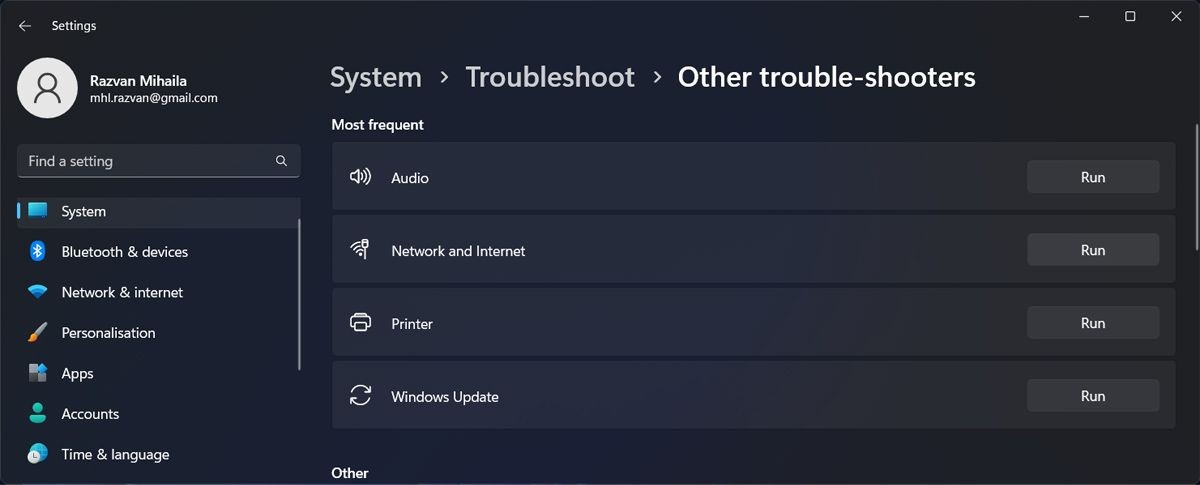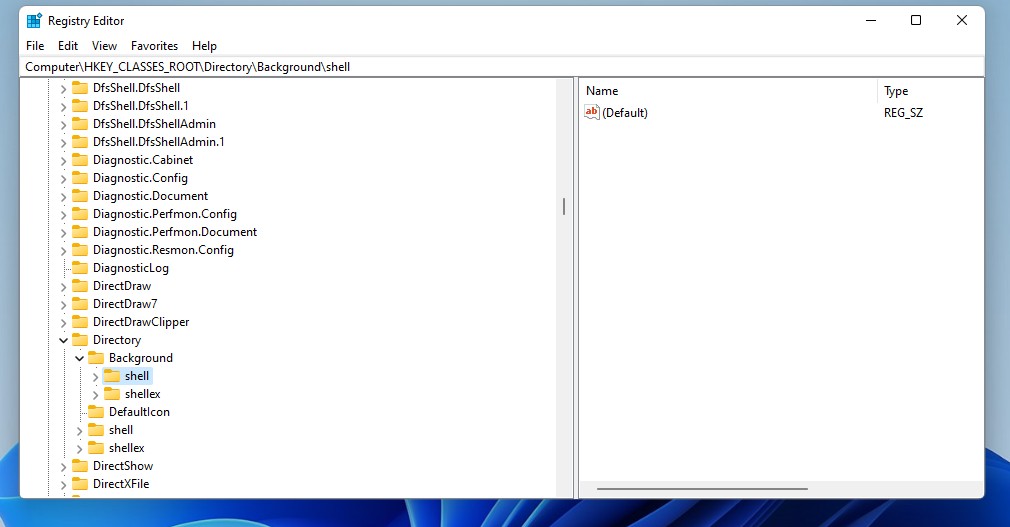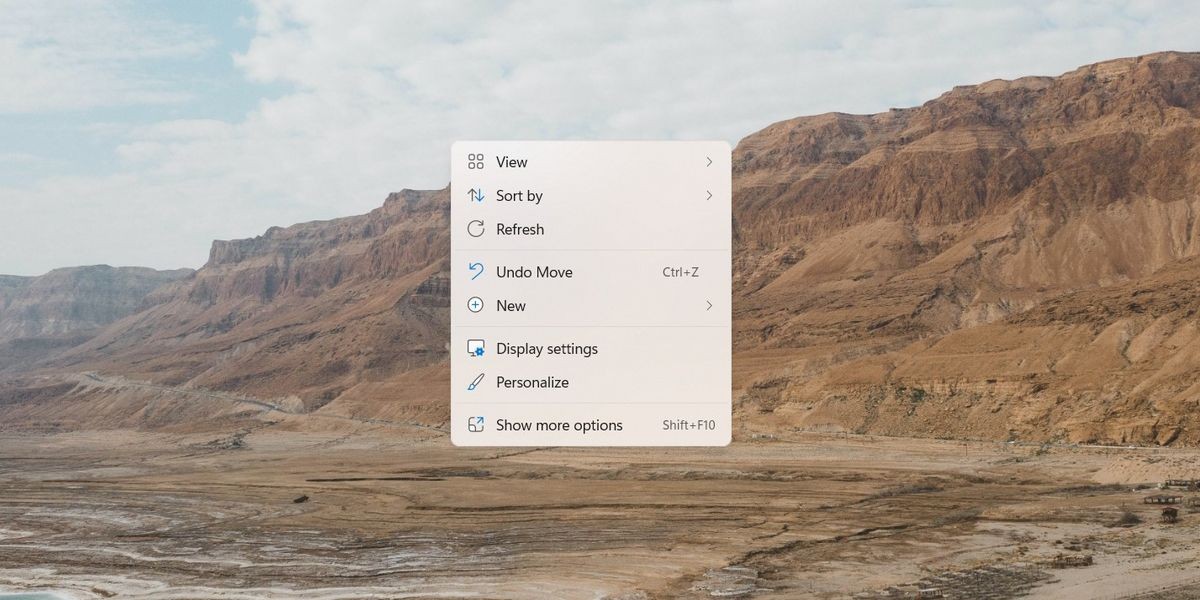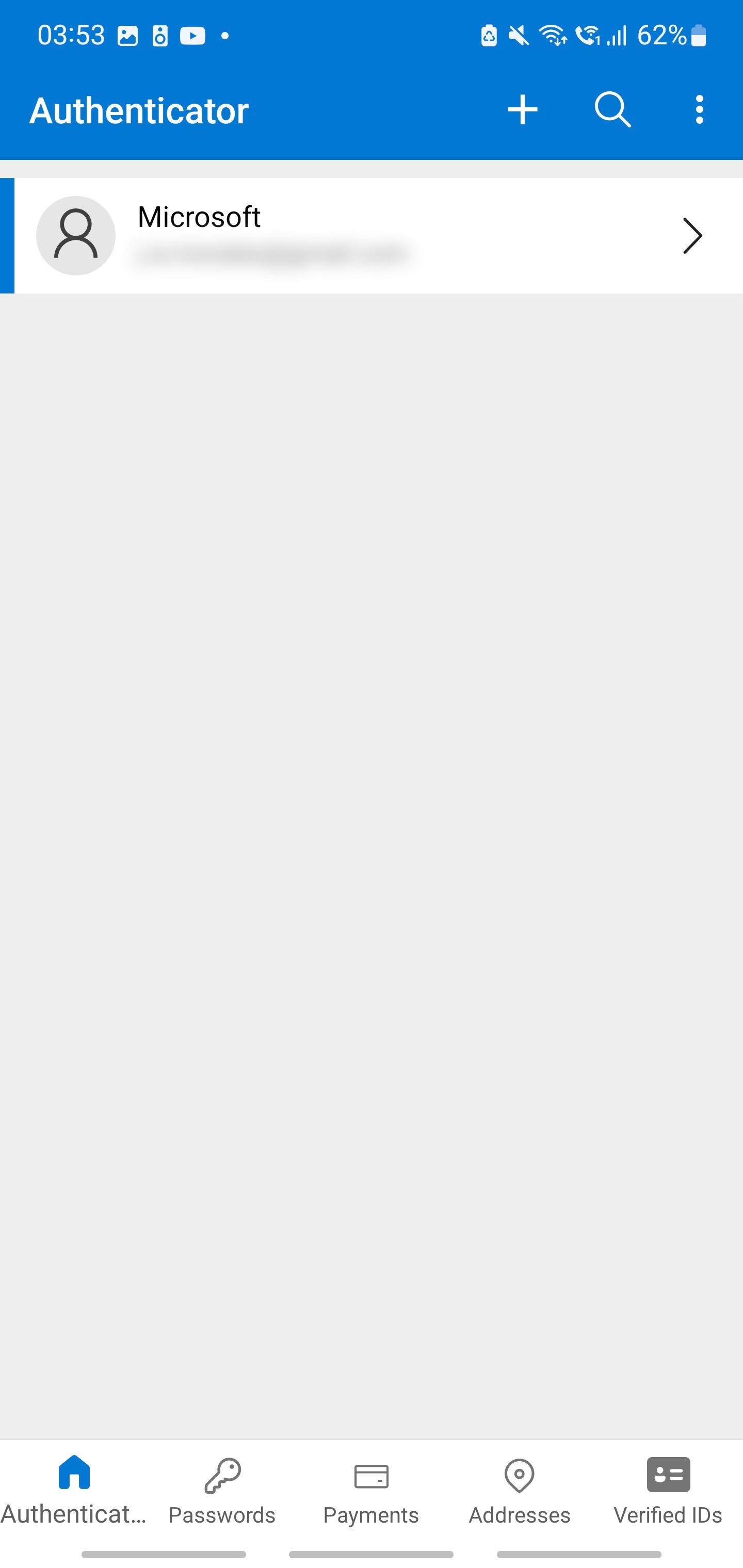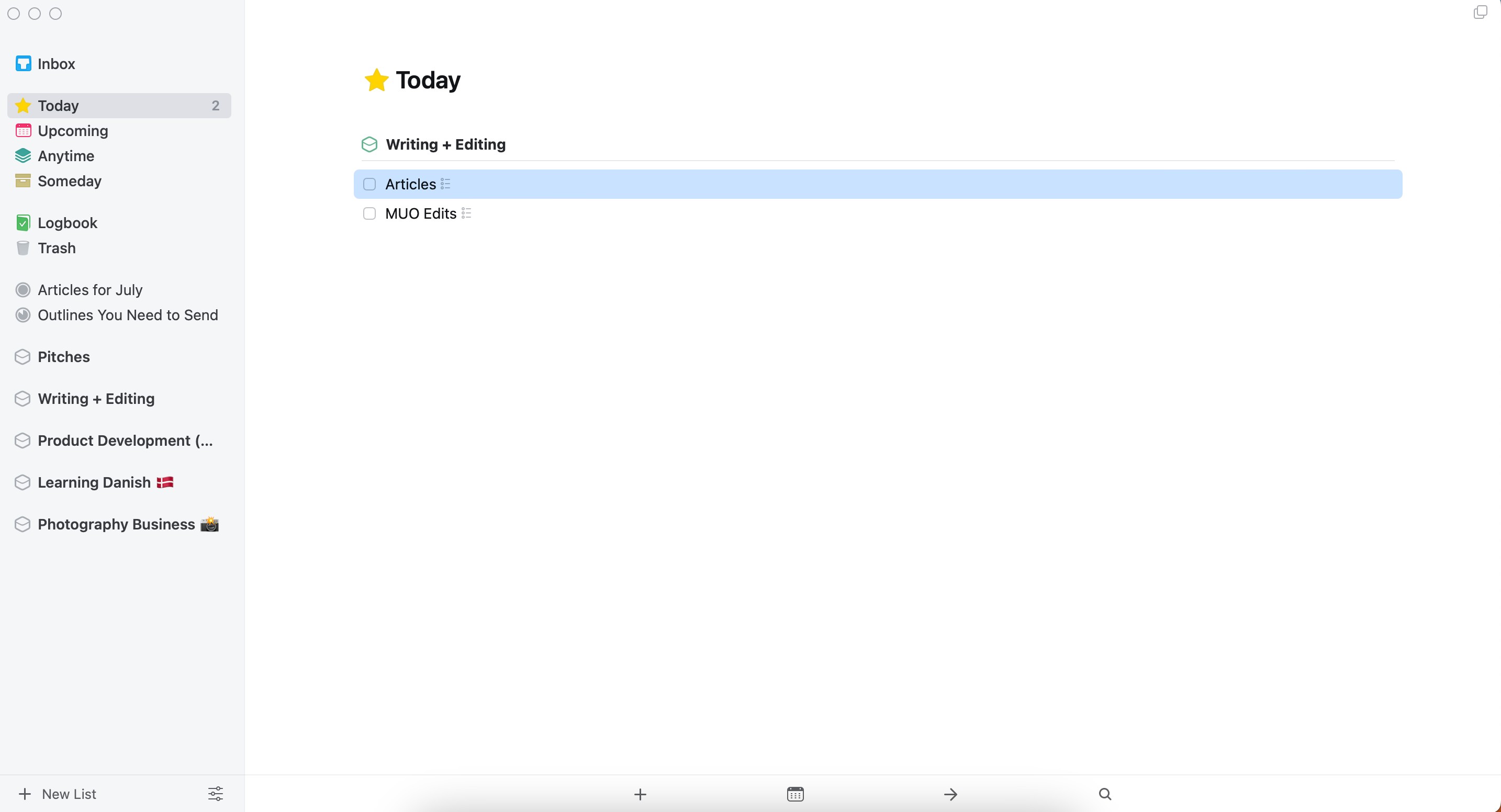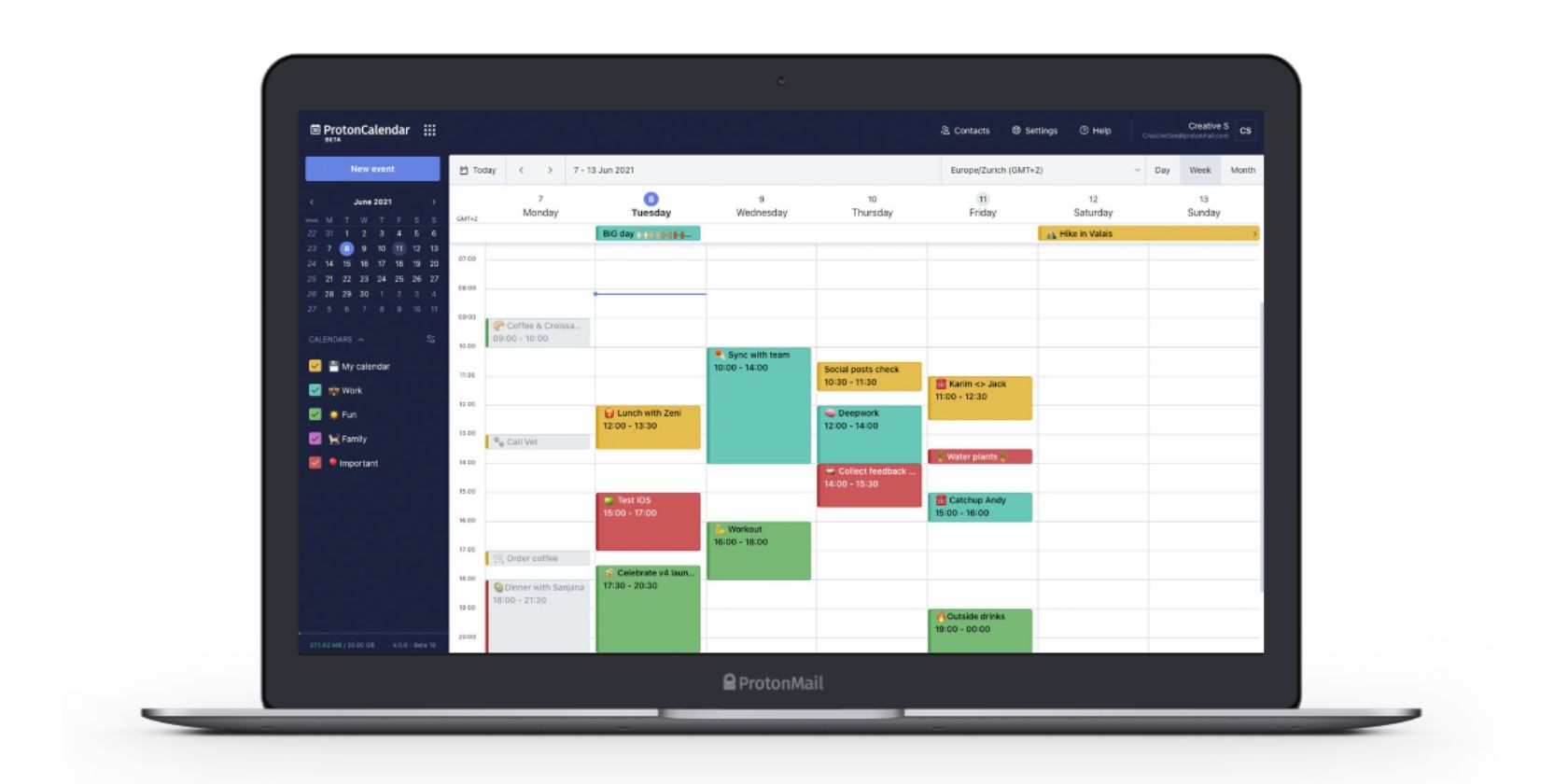Contents
- Mở Đầu
- Nội Dung Chính
- 1. Sử Dụng Công Cụ Tìm Kiếm Của Windows
- 2. Sử Dụng Hộp Thoại Chạy
- 3. Sử Dụng Menu Truy Cập Nhanh
- 4. Sử Dụng Menu Bắt Đầu
- 5. Sử Dụng Task Manager
- 6. Sử Dụng Control Panel
- 7. Sử Dụng File Explorer
- 8. Sử Dụng Lối Tắt Trên Desktop
- 9. Ghim Command Prompt Vào Thanh Tác Vụ Và Mở Với Quyền Quản Trị
- 10. Sử Dụng Phím Tắt Bàn Phím
- Kết Luận
Command Prompt (dòng lệnh) là một giao diện dựa trên văn bản trên Windows, cho phép bạn thực hiện các tác vụ thông qua các lệnh nhập vào. Mặc dù Command Prompt có thể không thân thiện với người dùng như giao diện đồ họa của Windows, nhưng nó mang lại cho bạn quyền kiểm soát nhiều hơn đối với hệ thống. Một số lệnh yêu cầu quyền quản trị để chạy đúng cách. Dưới đây là các cách nhanh chóng và dễ dàng để mở Command Prompt với quyền quản trị trên Windows.
Mở Đầu
Bạn có biết rằng Command Prompt là công cụ mạnh mẽ giúp bạn kiểm soát sâu hơn hệ điều hành Windows? Nếu bạn đang tìm cách để thực hiện các tác vụ yêu cầu quyền quản trị, hãy cùng khám phá những cách mở Command Prompt với quyền quản trị trên Windows. Bài viết này sẽ hướng dẫn bạn các bước chi tiết và dễ hiểu để bạn có thể thực hiện điều này một cách nhanh chóng và hiệu quả.
Nội Dung Chính
1. Sử Dụng Công Cụ Tìm Kiếm Của Windows
Để mở Command Prompt với quyền quản trị thông qua công cụ tìm kiếm của Windows, bạn có thể làm theo các bước sau:
- Nhấn Win + Q trên bàn phím để mở công cụ tìm kiếm của Windows.
- Nhập “Command Prompt” vào hộp tìm kiếm.
- Chọn Chạy với quyền quản trị từ ngăn bên phải.
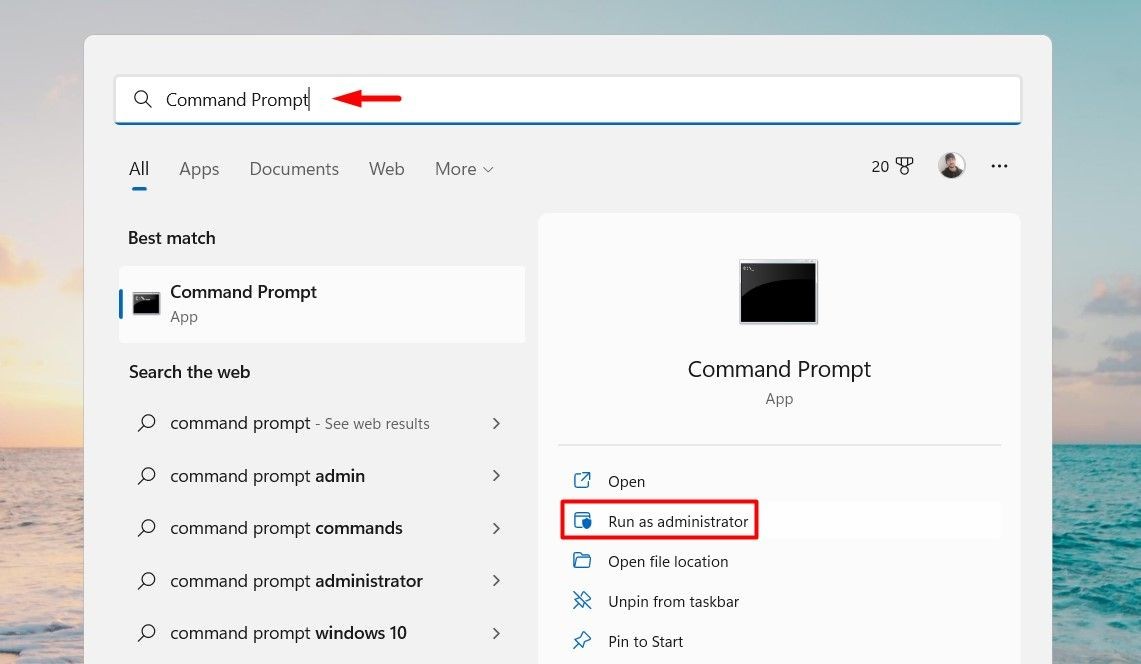 Chạy Command Prompt Sử Dụng Tìm Kiếm Windows
Chạy Command Prompt Sử Dụng Tìm Kiếm Windows - Bạn có thể được yêu cầu xác nhận danh tính; trong trường hợp đó, nhấp Có.
Sau khi hoàn tất, Command Prompt sẽ mở với quyền quản trị. Từ đó, bạn có thể nhập bất kỳ lệnh nào bạn muốn; chỉ cần lưu ý rằng chúng sẽ có quyền truy cập đầy đủ vào hệ thống, vì vậy hãy sử dụng chúng một cách thận trọng!
2. Sử Dụng Hộp Thoại Chạy
Nếu bạn cần mở Command Prompt với quyền quản trị trên Windows 11, bạn có thể làm điều đó bằng cách sử dụng hộp thoại Chạy. Các bước như sau:
- Nhấn Win + R trên bàn phím.
- Trong hộp thoại Chạy, nhập “cmd” vào trường và sau đó nhấn Ctrl + Shift + Enter.
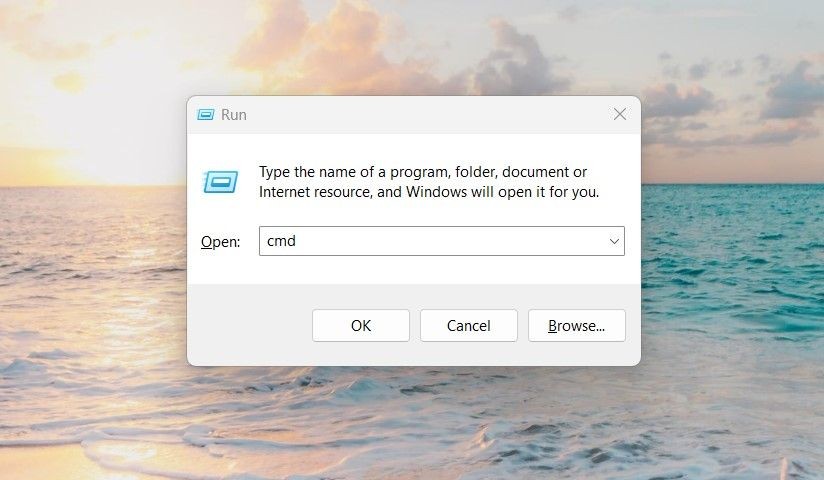 Chạy Command Prompt Sử Dụng Hộp Thoại Chạy
Chạy Command Prompt Sử Dụng Hộp Thoại Chạy - Điều này sẽ mở Command Prompt với quyền quản trị. Từ đây, bạn có thể nhập bất kỳ lệnh nào bạn cần thực hiện.
Nếu bạn cần đóng Command Prompt, chỉ cần nhập “exit” và nhấn Enter trên bàn phím. Điều này sẽ đóng chương trình và trả bạn về màn hình desktop.
3. Sử Dụng Menu Truy Cập Nhanh
Nếu bạn sử dụng Command Prompt thường xuyên, có khả năng bạn cần chạy nó với quyền Quản trị từ thời gian này sang thời gian khác. May mắn thay, Microsoft đã làm cho điều này trở nên dễ dàng trên Windows 11.
Để chạy Command Prompt với quyền Quản trị, hãy làm theo các bước sau:
- Nhấn Win + X trên bàn phím.
- Sau đó chọn Terminal (Admin) từ menu xuất hiện.
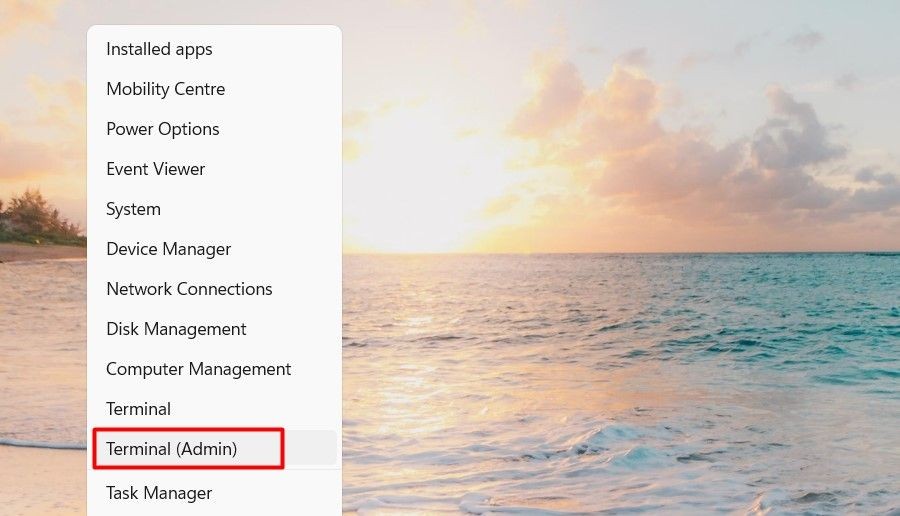 Chạy Command Prompt Qua Menu Truy Cập Nhanh
Chạy Command Prompt Qua Menu Truy Cập Nhanh - Nếu bạn thấy thông báo Kiểm soát Tài khoản Người dùng, nhấp Có.
- Tiếp theo, nhấn Ctrl + Shift + 2 để mở trang Command Prompt với quyền quản trị.
4. Sử Dụng Menu Bắt Đầu
Đây là một trong những phương pháp phổ biến nhất để mở hầu hết các chương trình trên Windows. Để mở Command Prompt với quyền quản trị, hãy làm theo các bước sau:
- Nhấp vào nút Bắt đầu ở góc dưới bên trái màn hình của bạn.
- Tiếp theo, nhấp vào “Tất cả ứng dụng” ở góc trên bên phải.
- Cuộn xuống cuối và chọn Windows Tools từ danh sách.
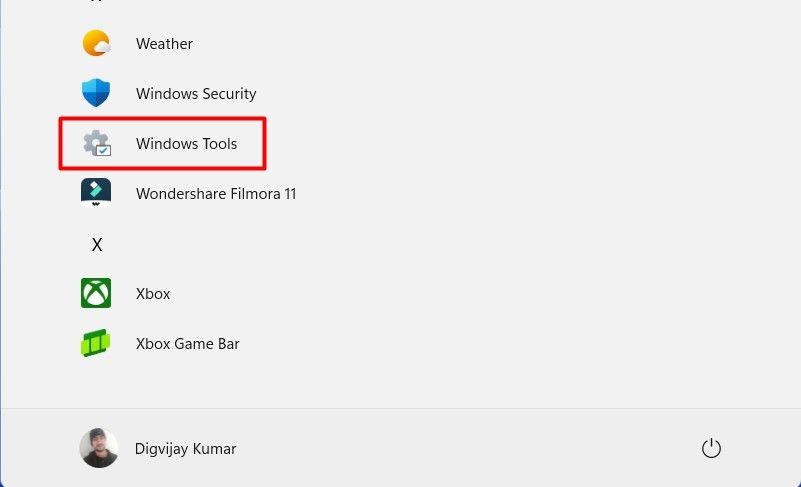 Mở Chính Sách Bảo Mật Địa Phương Sử Dụng Menu Bắt Đầu
Mở Chính Sách Bảo Mật Địa Phương Sử Dụng Menu Bắt Đầu - Bây giờ nhấp chuột phải vào Command Prompt và chọn Chạy với quyền quản trị.
- Nếu UAC xuất hiện trên màn hình, nhấp Có để tiếp tục.
5. Sử Dụng Task Manager
Task Manager là một công cụ mà mọi người dùng Windows nên biết. Đây là cách tuyệt vời để xem các chương trình đang chạy trên máy tính của bạn và lượng tài nguyên mà chúng sử dụng cùng lúc. Nếu bạn cần chạy Command Prompt với quyền quản trị, bạn có thể làm điều đó bằng cách mở Task Manager.
Tất cả những gì bạn cần làm là làm theo các bước dưới đây:
- Mở Task Manager (xem cách mở Task Manager) và chọn Chạy tác vụ mới.
- Trong cửa sổ “Tạo tác vụ mới”, đánh dấu vào ô “Tạo tác vụ này với quyền quản trị”.
- Nhập “cmd” (không có dấu ngoặc kép) vào trường “Mở”.
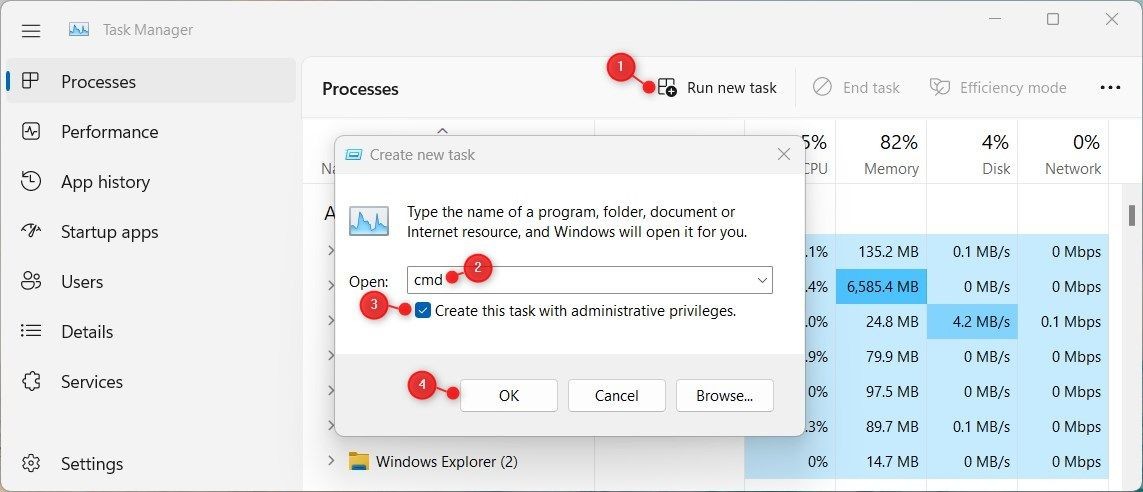 Mở Command Prompt Qua Task Manager
Mở Command Prompt Qua Task Manager - Nhấp OK để khởi chạy Command Prompt với quyền quản trị.
6. Sử Dụng Control Panel
Một cách khác để chạy Command Prompt với quyền quản trị là sử dụng Control Panel. Bạn có thể làm điều này bằng cách thực hiện các bước sau:
- Khởi động Control Panel. Để làm điều này, bạn có thể tìm kiếm nó và chọn kết quả từ đầu danh sách. Bạn cũng có thể tham khảo hướng dẫn của chúng tôi về các cách mở Control Panel trên thiết bị Windows của bạn.
- Khi bạn đã vào Control Panel, đặt Xem theo Biểu tượng lớn hoặc Biểu tượng nhỏ.
- Tìm Windows Tools và nhấp vào nó.
- Tiếp theo, nhấp chuột phải vào Command Prompt và chọn Chạy với quyền quản trị.
7. Sử Dụng File Explorer
Có một thanh địa chỉ trong cửa sổ File Explorer có thể được sử dụng để mở Command Prompt với quyền quản trị. Để làm điều này, hãy làm theo các bước sau:
- Nhấn Win + E để khởi động File Explorer (xem cách mở Windows File Explorer để biết thêm phương pháp).
- Trong File Explorer, duyệt đến: C:WindowsSystem32.
- Đi đến thanh tìm kiếm bên cạnh thanh địa chỉ và tìm kiếm “cmd”.
- Khi bạn tìm thấy tệp thực thi, nhấp chuột phải vào nó và chọn Chạy với quyền quản trị.
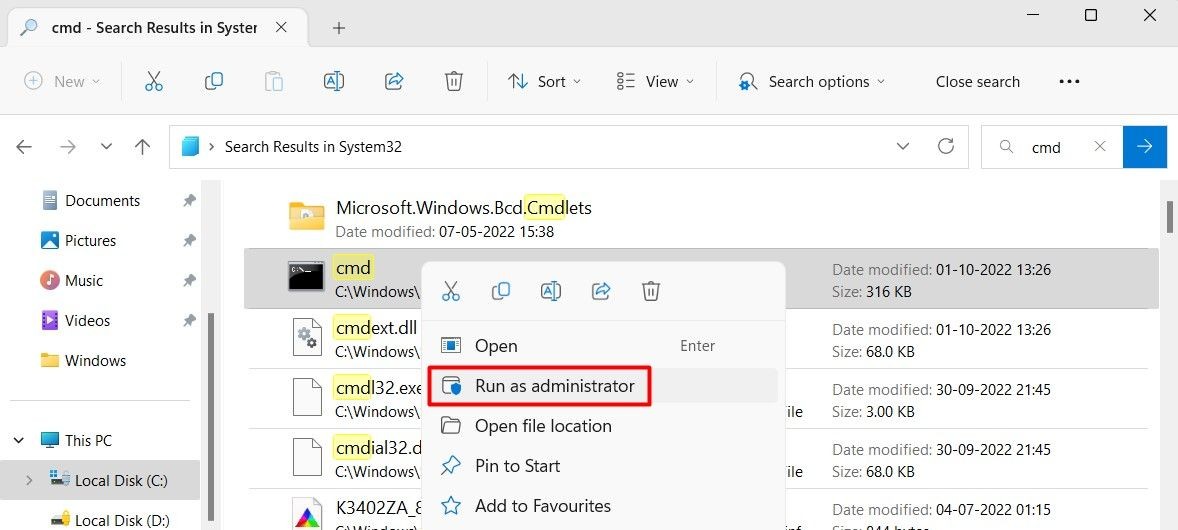 Mở Command Prompt Qua File Explorer
Mở Command Prompt Qua File Explorer - Khi UAC xuất hiện trên màn hình, nhấp Có để tiếp tục.
8. Sử Dụng Lối Tắt Trên Desktop
Tạo một lối tắt dành riêng cho Command Prompt với quyền quản trị là một động thái thông minh nếu bạn thường xuyên chạy các lệnh yêu cầu quyền quản trị. Để bắt đầu, hãy làm theo các bước sau:
- Nhấn phím tắt Win + E để mở cửa sổ File Explorer.
- Trong cửa sổ File Explorer, điều hướng đến C:WindowsSystem32.
- Tiếp theo, nhập “cmd” vào thanh tìm kiếm và nhấn Enter.
- Nhấp chuột phải vào kết quả tìm kiếm, và chọn Hiển thị thêm tùy chọn > Tạo lối tắt.
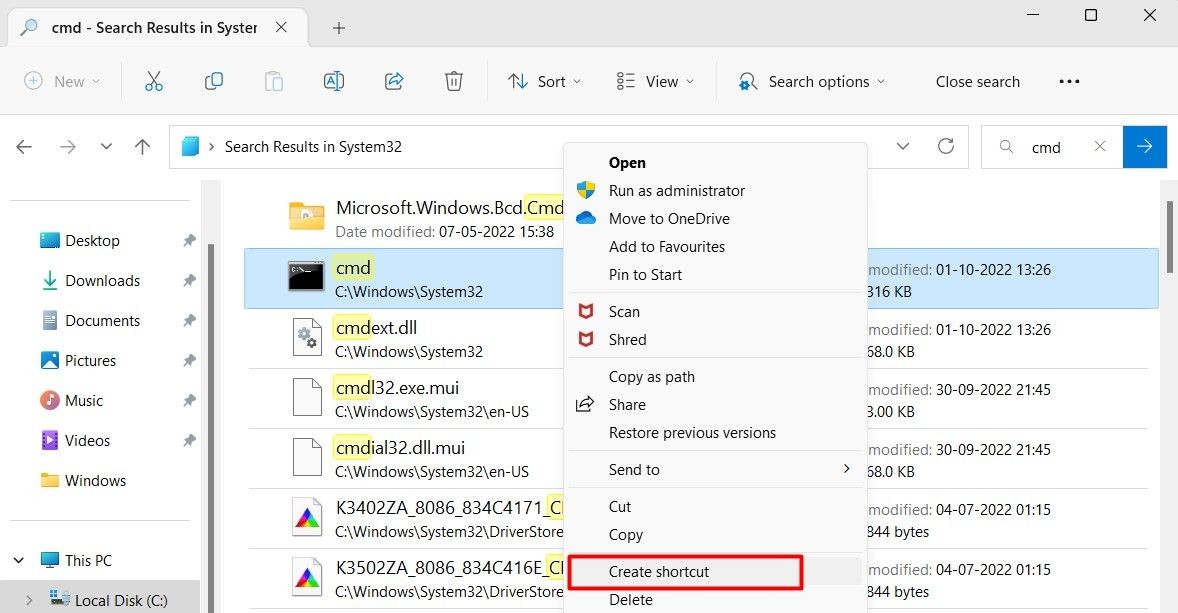 Tạo Lối Tắt Trên Desktop Để Mở Command Prompt
Tạo Lối Tắt Trên Desktop Để Mở Command Prompt - Windows sẽ yêu cầu xác nhận trước khi tạo nó, vì vậy nhấp Có.
- Sẽ có một lối tắt trên desktop của máy tính bạn. Để mở Command Prompt với quyền quản trị, nhấp chuột phải vào nó và chọn Chạy với quyền quản trị.
Bạn cũng có thể tạo một lối tắt tùy chỉnh trên PC Windows 11 của bạn. Bạn có thể làm điều này bằng cách nhấp chuột phải vào desktop và chọn Mới > Lối tắt. Trong cửa sổ “Tạo Lối Tắt”, nhập “cmd.exe” và nhấp Tiếp theo. Chỉ định tên cho lối tắt và nhấp Hoàn tất.
Sau khi tạo lối tắt, nhấp chuột phải vào nó và chọn Thuộc tính. Trong tab Lối tắt, nhấp vào Nâng cao và đánh dấu vào ô bên cạnh Chạy với quyền quản trị.
Khi bạn đã hoàn tất, nhấp OK và sau đó Áp dụng. Lối tắt của bạn giờ đây đã sẵn sàng để sử dụng.
9. Ghim Command Prompt Vào Thanh Tác Vụ Và Mở Với Quyền Quản Trị
Nếu bạn đang tìm kiếm một cách để làm cho cuộc sống của bạn dễ dàng hơn khi sử dụng Command Prompt, hãy chắc chắn thử phương pháp này trên Windows 11.
- Mở menu Bắt đầu và tìm kiếm “cmd”.
- Nhấp chuột phải vào Command Prompt và chọn Ghim vào thanh tác vụ.
- Bây giờ đi đến thanh tác vụ, và nhấp chuột phải vào biểu tượng Command Prompt.
- Nhấp chuột phải vào Command Prompt một lần nữa và chọn Chạy với quyền quản trị.
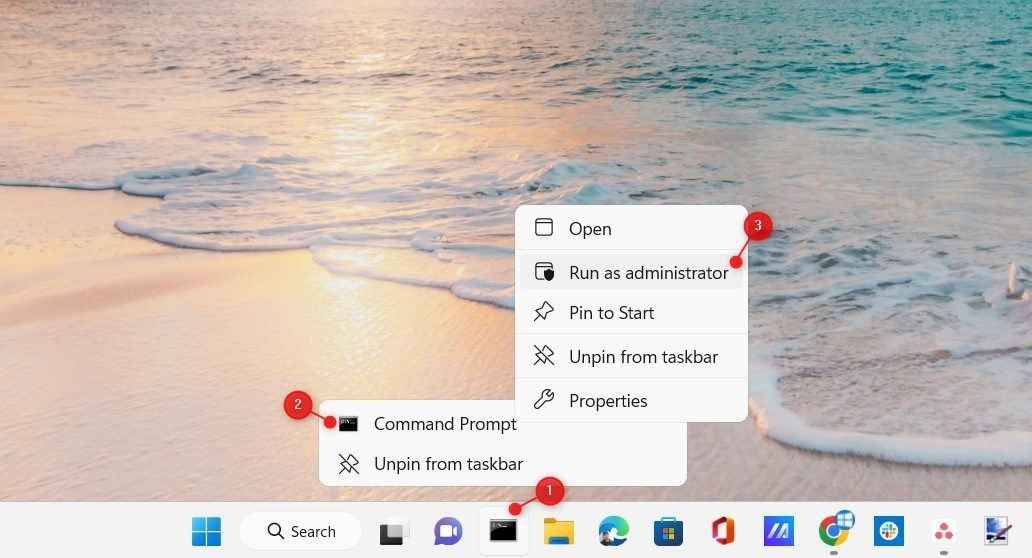 Ghim Command Prompt Vào Thanh Tác Vụ
Ghim Command Prompt Vào Thanh Tác Vụ
Bằng cách này, bạn sẽ không bao giờ phải lo lắng về việc tìm kiếm nó một lần nữa.
10. Sử Dụng Phím Tắt Bàn Phím
Nếu bạn thích sử dụng phím tắt, bạn có thể tạo nó để mở Command Prompt với quyền quản trị. Thiết lập phím tắt khá đơn giản và bao gồm một vài bước. Đây là cách thực hiện:
- Nhấp chuột phải vào desktop và chọn Mới > Lối tắt.
- Trong hộp văn bản, nhập cmd.exe và nhấp Tiếp theo.
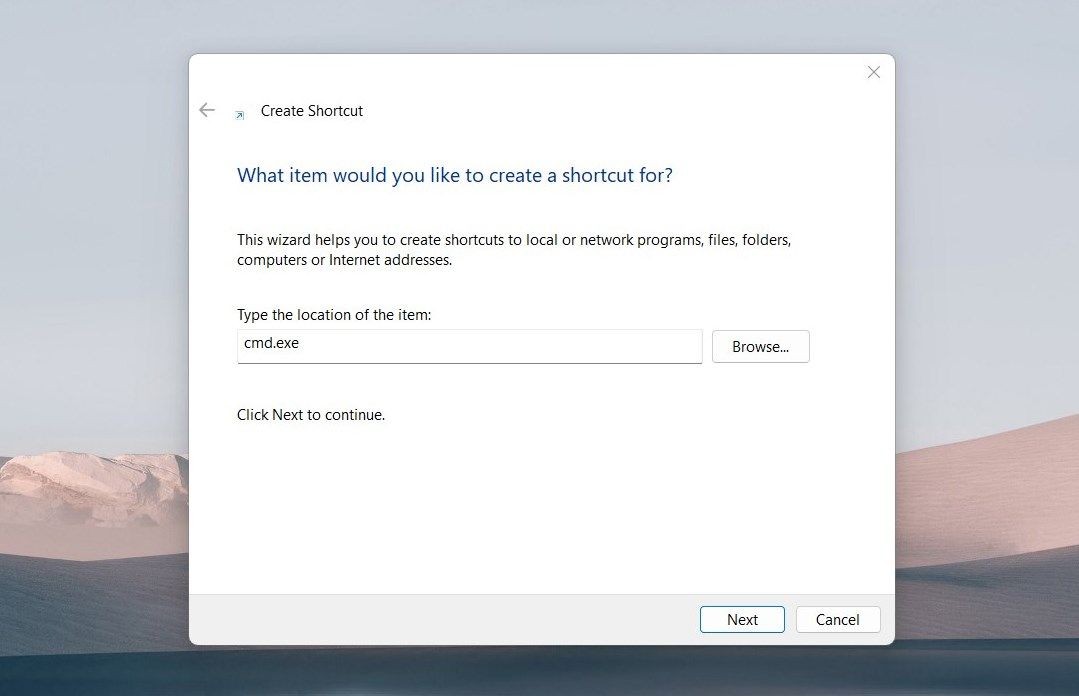 Tạo Lối Tắt Command Prompt
Tạo Lối Tắt Command Prompt - Trên màn hình tiếp theo, đặt tên cho lối tắt này và nhấp Hoàn tất.
- Bây giờ nhấp chuột phải vào lối tắt và chọn Thuộc tính.
- Trong tab Lối tắt, đi đến trường Phím tắt.
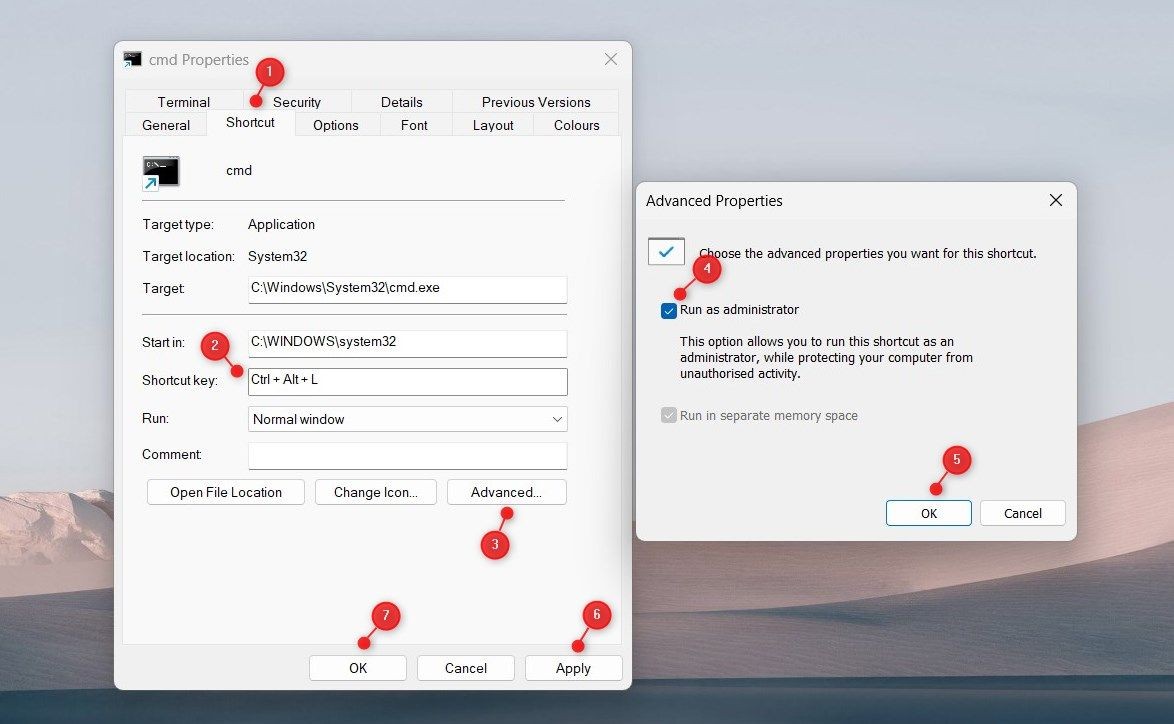 Cách Chạy Command Prompt Với Quyền Quản Trị Sử Dụng Phím Tắt Bàn Phím
Cách Chạy Command Prompt Với Quyền Quản Trị Sử Dụng Phím Tắt Bàn Phím - Nhấn tổ hợp phím bạn chọn và nhấp Nâng cao.
- Đảm bảo đánh dấu vào ô Chạy với quyền quản trị và nhấp OK.
- Cuối cùng, nhấp Áp dụng > OK, và lối tắt của bạn sẽ sẵn sàng để sử dụng.
Chỉ cần nhấn tổ hợp phím bạn đã thiết lập để mở Command Prompt với quyền quản trị. Nếu bạn nhận được thông báo yêu cầu xác nhận hoạt động, nhấp Có để tiếp tục.
Đây là cách dễ dàng và nhanh chóng để mở Command Prompt với quyền quản trị mà không cần sử dụng hộp tìm kiếm.
1. Tại sao tôi cần mở Command Prompt với quyền quản trị?
- Một số lệnh và tác vụ yêu cầu quyền quản trị để thực hiện đúng cách, đặc biệt là các tác vụ liên quan đến hệ thống hoặc cấu hình.
2. Có cách nào để tạo lối tắt mở Command Prompt với quyền quản trị không?
- Có, bạn có thể tạo lối tắt trên desktop hoặc sử dụng phím tắt bàn phím để mở Command Prompt với quyền quản trị.
3. Làm thế nào để biết tôi đang chạy Command Prompt với quyền quản trị?
- Khi Command Prompt mở với quyền quản trị, tiêu đề cửa sổ sẽ hiển thị “Administrator: Command Prompt”.
4. Tôi có thể mở Command Prompt với quyền quản trị từ Task Manager không?
- Có, bạn có thể mở Command Prompt với quyền quản trị từ Task Manager bằng cách chọn “Chạy tác vụ mới” và đánh dấu vào ô “Tạo tác vụ này với quyền quản trị”.
5. Tôi có thể ghim Command Prompt vào thanh tác vụ và mở nó với quyền quản trị không?
- Có, bạn có thể ghim Command Prompt vào thanh tác vụ và mở nó với quyền quản trị bằng cách nhấp chuột phải vào biểu tượng và chọn “Chạy với quyền quản trị”.
6. Làm thế nào để tạo phím tắt bàn phím để mở Command Prompt với quyền quản trị?
- Bạn có thể tạo phím tắt bằng cách tạo một lối tắt trên desktop, sau đó thiết lập phím tắt trong thuộc tính của lối tắt và đánh dấu vào ô “Chạy với quyền quản trị”.
7. Tôi có thể sử dụng File Explorer để mở Command Prompt với quyền quản trị không?
- Có, bạn có thể sử dụng File Explorer để mở Command Prompt với quyền quản trị bằng cách duyệt đến thư mục System32, tìm kiếm “cmd”, và chọn “Chạy với quyền quản trị”.
Kết Luận
Việc mở Command Prompt với quyền quản trị trên Windows là một kỹ năng quan trọng giúp bạn thực hiện các tác vụ yêu cầu quyền cao hơn. Hãy thử các phương pháp trên và chia sẻ với chúng tôi phương pháp nào bạn thấy hữu ích nhất. Đừng quên khám phá thêm nhiều mẹo và thủ thuật về Windows tại Tạp Chí Mobile và tham khảo thêm các bài viết khác về Hệ Điều Hành Windows.